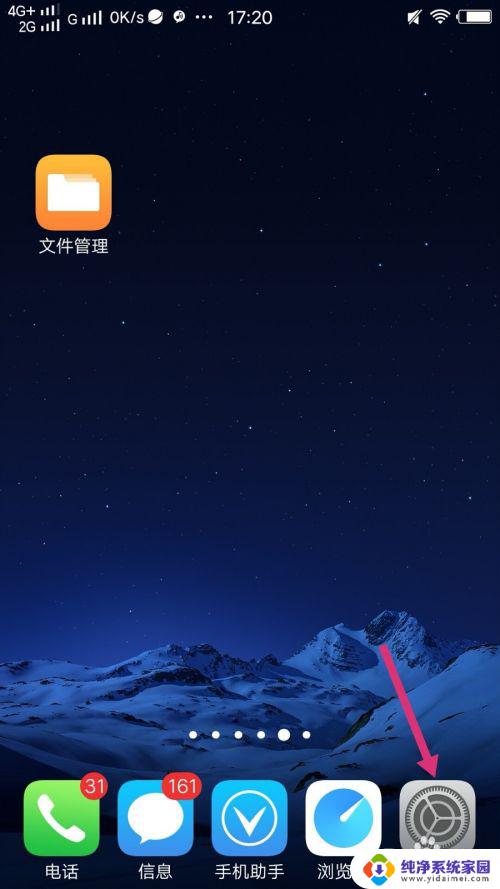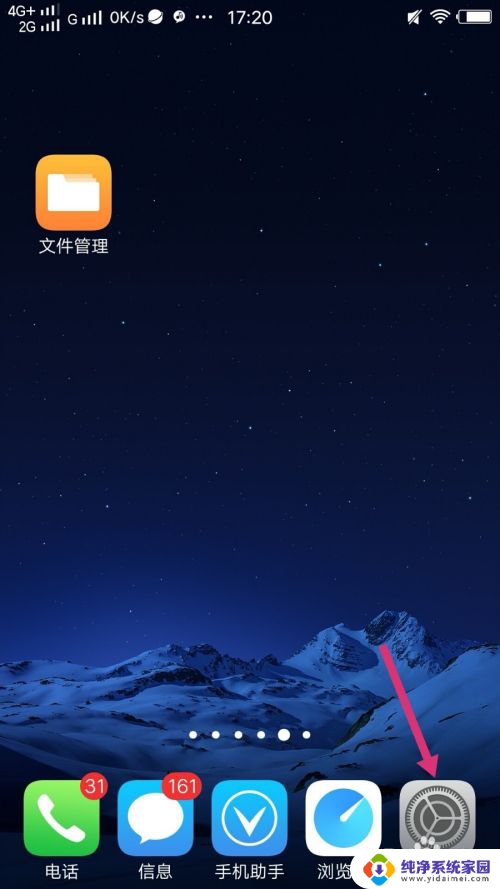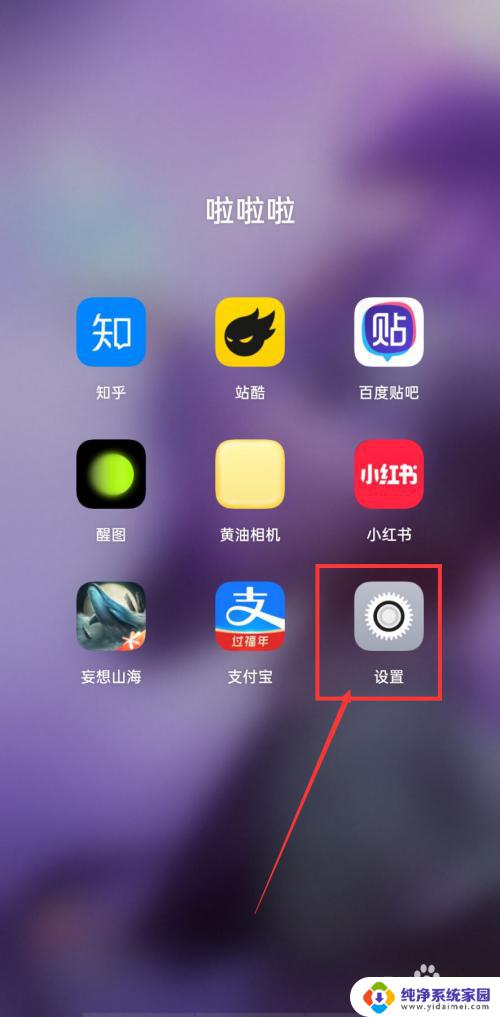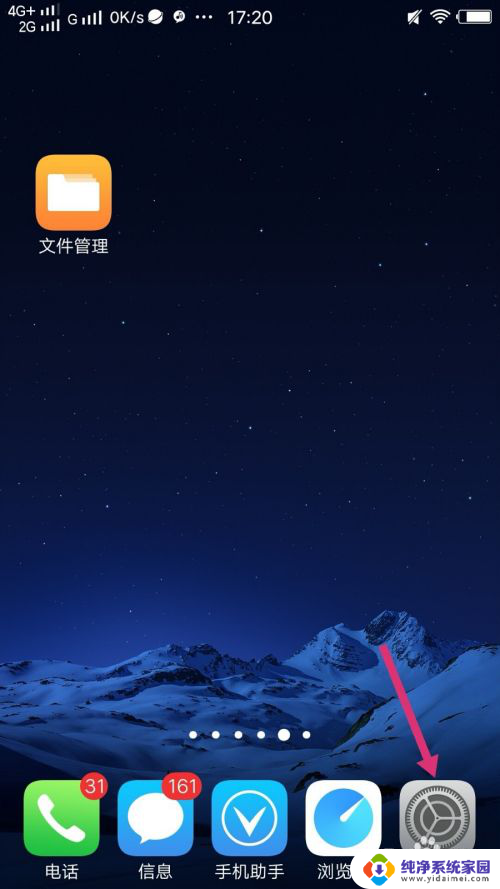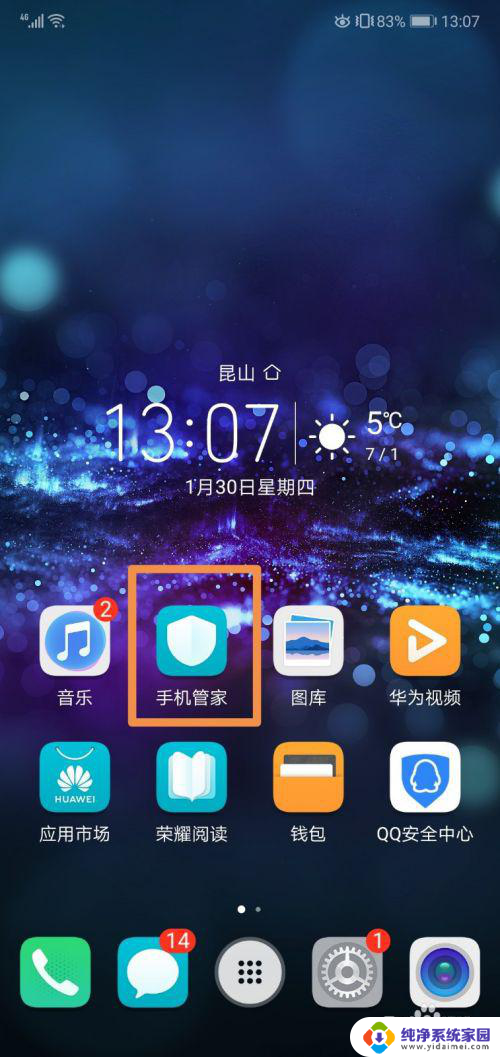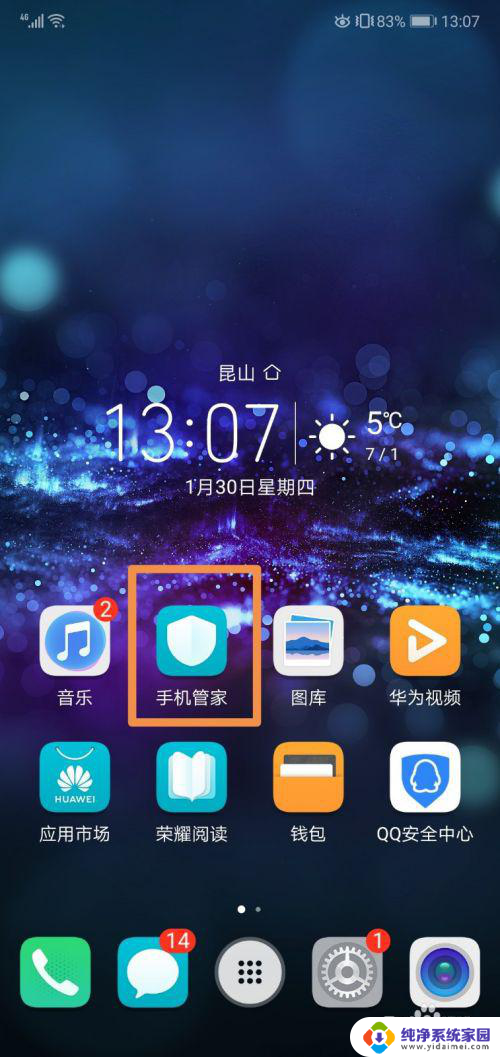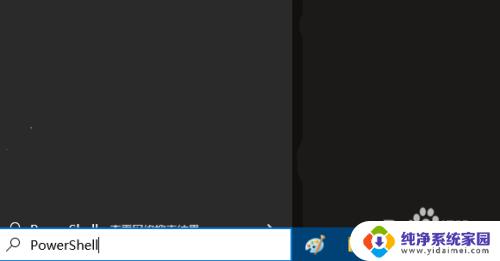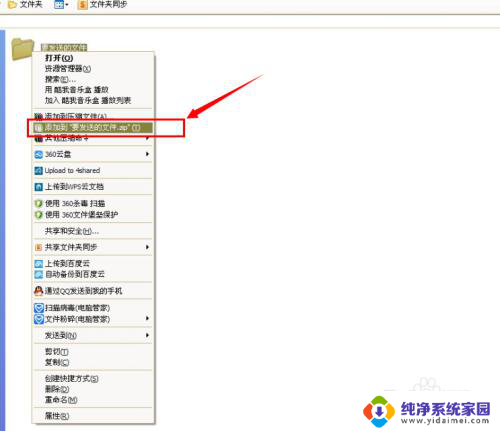安卓手机怎么卸载系统自带软件 删掉手机内置应用的教程
更新时间:2024-01-06 16:42:00作者:yang
在如今智能手机使用普及的时代,安卓系统成为了许多人的首选,很多安卓手机内置了各种系统自带软件,这些应用有时候并不符合用户的需求,甚至占据了宝贵的手机存储空间。如何卸载这些系统自带软件,以便腾出更多的空间供我们使用呢?接下来我们将为您介绍一些简单易行的教程,帮助您轻松删除安卓手机内置应用。
操作方法:
1.打开手机,点击设置;
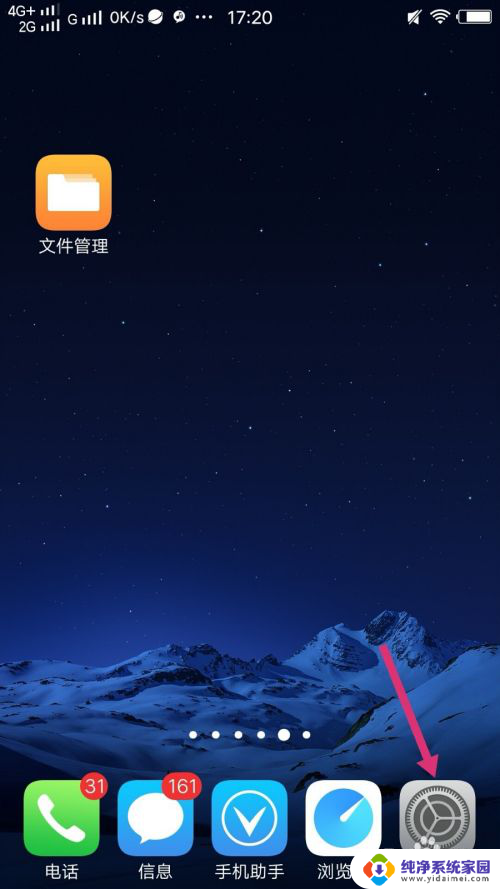
2.进入设置主界面,点击更多应用;
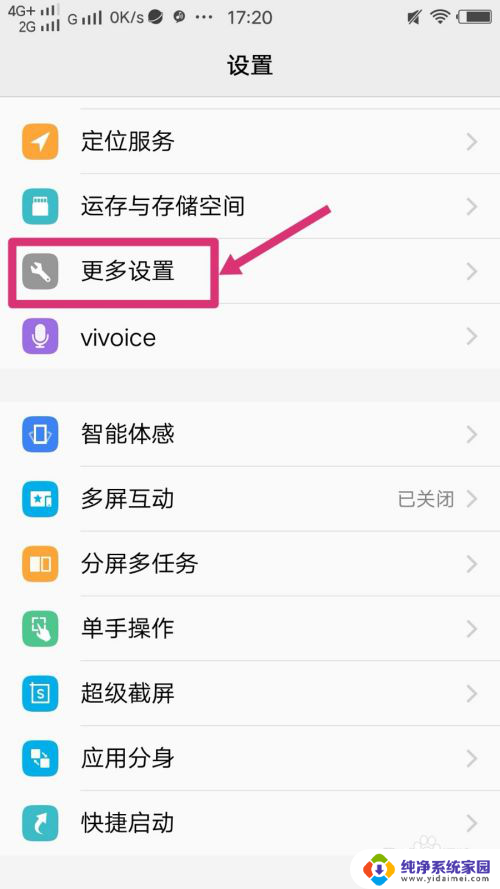
3.进入更多应用主界面,点击应用程序;
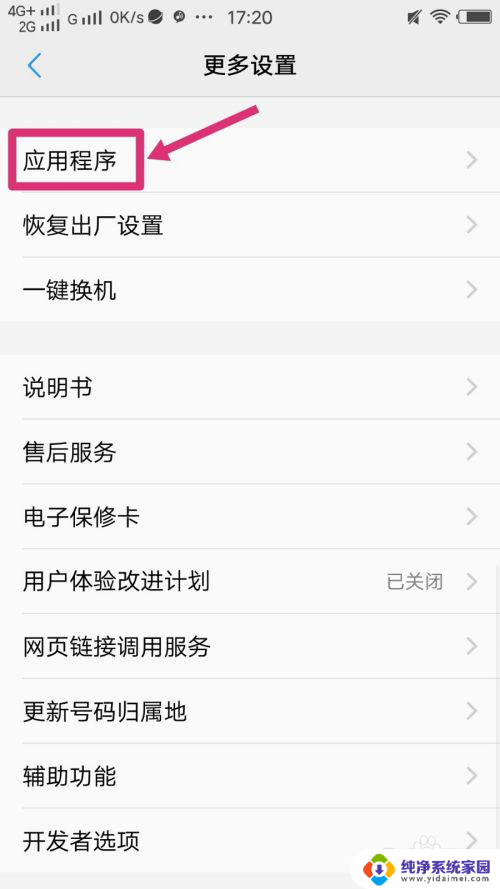
4.进入应用程序主界面,点击出厂应用程序管理;
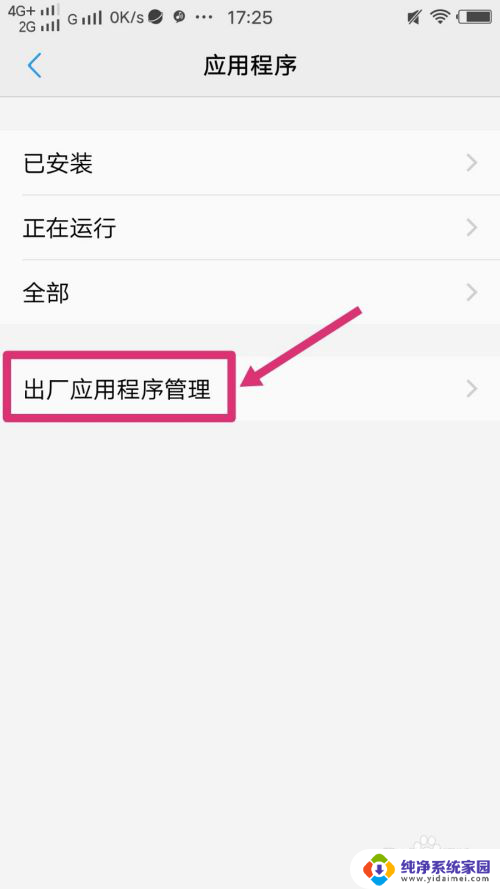
5.进入出厂应用程序管理界面,可以查看到手机系统自带的内置应用;
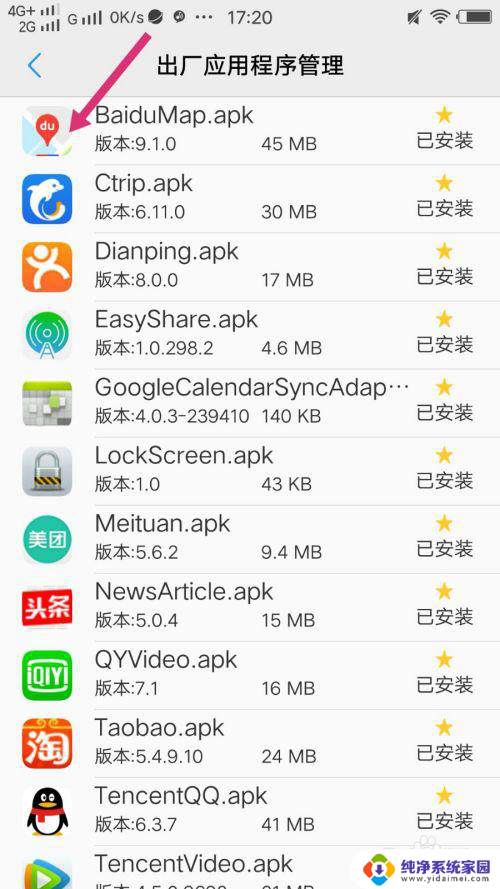
6.返回到应用程序界面,点击已安装;
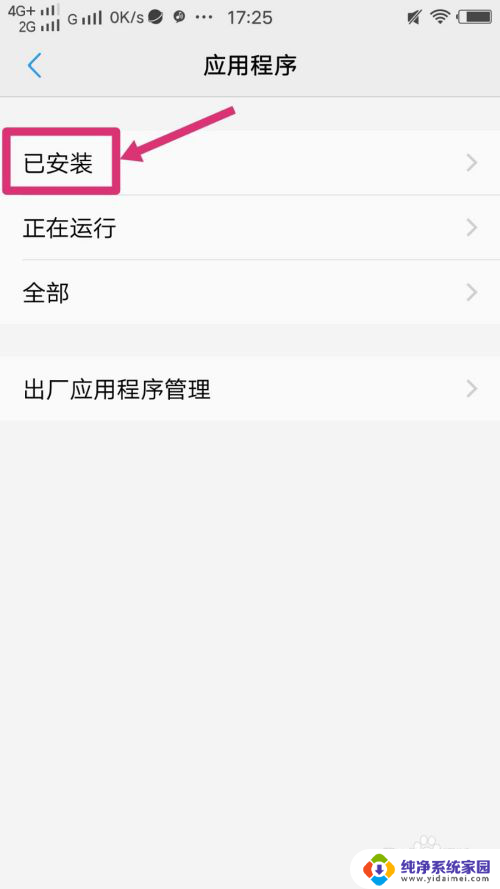
7.进入已安装界面,点击查看到的系统自带的内置应用;
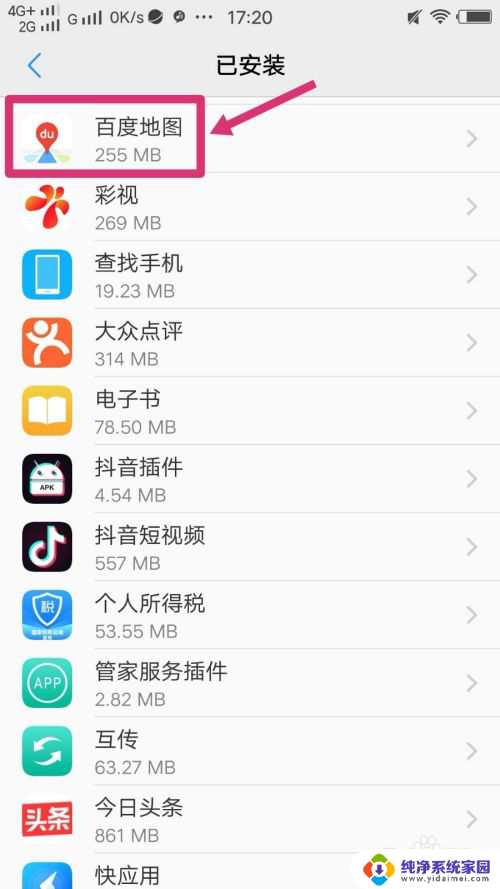
8.进入应用程序信息主界面,点击右边的卸载;
这样就可以把手机系统内置的应用卸载删除了。
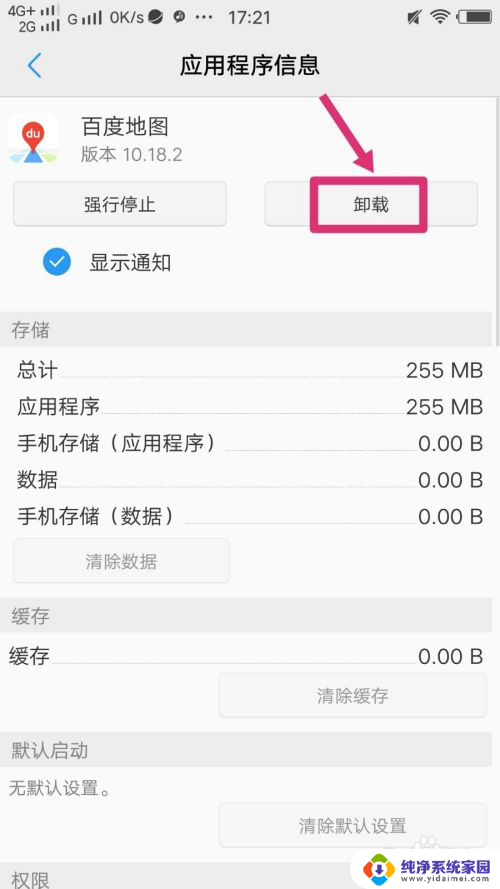
以上就是如何卸载安卓手机系统自带软件的全部内容,如果您还不了解,可以按照小编的方法进行操作,希望这能帮助大家。